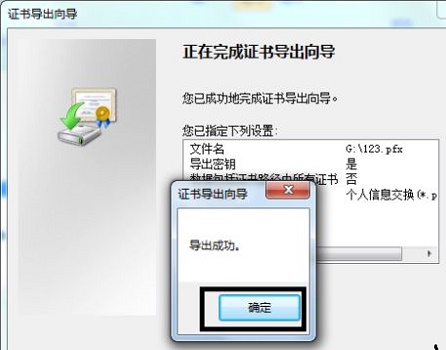win7系统怎么给文件夹加密码操作教学。每个人的电脑中都会有一些比较重要的隐私文件,为了让它们不被其他用户看到,我们可以给文件夹设置一个访问密码,这样就可以不用担心它们泄漏了。那么怎么给文件夹添加密码呢?一起来看看设置的方法吧。
操作教学
1、首先找到我们需要加密码的文件夹,右键选中它,然后点击最下方的属性。
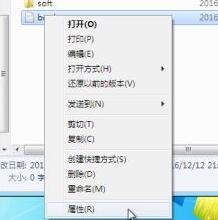
2、在属性的常规选项卡,最下方的属性一栏中选择高级。
3、接着会弹出高级属性窗口,在其中勾选加密内容以便保护数据。
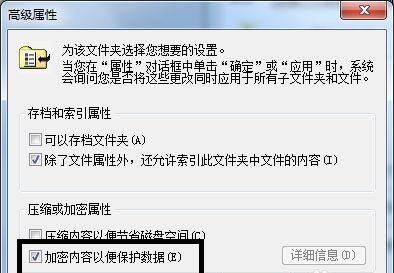
4、这里根据需要选择应用范围,上方是应用于此文件夹不包括其中的文件和文件夹,下方是对这个文件夹及其中内容全部加密。
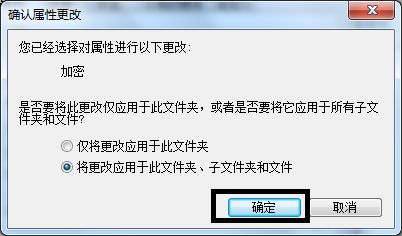
5、点击确定之后会弹出是否备份的对话框,小编建议选择现在备份。
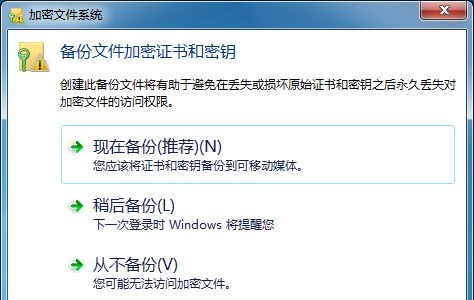
6、进入证书导出的欢迎界面,点击下一步,然后格式选择保持默认,再点击下一步。
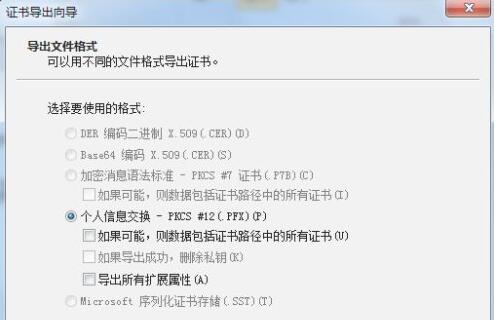
7、完成后设置密码,连续输入两遍相同的密码确保正确。
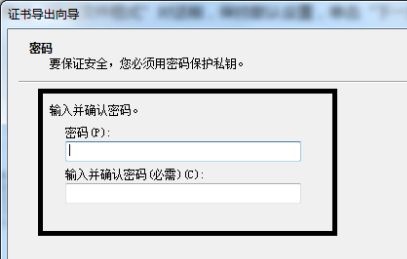
8、密码设置完毕,进入图示位置,点击浏览将之前选择的文件夹导入进来。
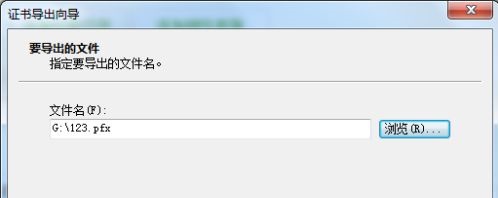
9、最后确认文件夹信息,点击完成再点击确定即可。